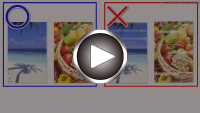Çıktılar Boş/Bulanık veya Flu/Hatalı veya Renkler/İzler veya Çizgiler Akmış
Çıktılar Boş/Bulanık veya Flu/Hatalı veya Renkler/İzler veya Çizgiler Akmış

 Yazdırma Bulanık
Yazdırma Bulanık


 Renkler Yanlış
Renkler Yanlış
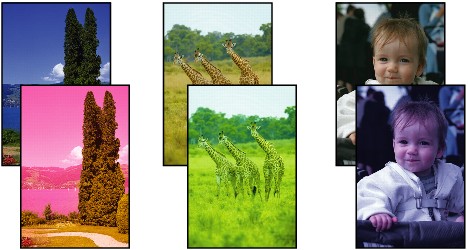

 Beyaz Çizgiler Var
Beyaz Çizgiler Var
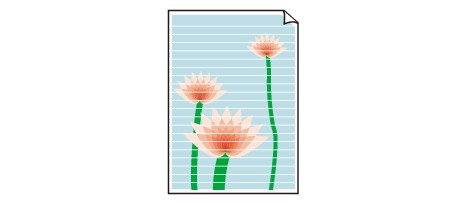

-
Kontrol 1 Kağıt ve baskı kalitesi ayarlarını denetleyin.
-
Kontrol 2 FINE kartuşundaki tahmini mürekkep düzeylerini kontrol edin. FINE kartuşunun mürekkebi bittiğinde kartuşu yenileriyle değiştirin.
-
Kontrol 3 FINE kartuşu doğru şekilde takılı mı?
FINE kartuşu sağlam takılmamışsa mürekkep doğru püskürtülmeyebilir. Çıkış tepsisi uzantısını ve kağıt çıkış tepsisini geri çekin, kapağı açın, FINE kartuşunu çıkarın ve ardından şunları kontrol edin.
-
FINE kartuşunun üzerine turuncu bant kalıp kalmadığını kontrol edin.
FINE kartuşunda turuncu bant kalmışsa, bandı tamamen sökün.
-
Ardından FINE kartuşlarını geri takın. Tık sesiyle yerine oturana kadar FINE kartuşu yukarı çekin.

FINE kartuşunun düzgün olarak takıldığını onayladıktan sonra, kapağı kapatın.
-
-
Kontrol 4 Yazıcı kafası püskürtme uçları tıkanmış mı?
Mürekkebin yazıcı kafası püskürtme uçlarından düzgün çıkıp çıkmadığını belirlemek için püskürtme ucu denetim desenini yazdırın.
-
Adım1 Püskürtme ucu denetim desenini yazdırın.
Püskürtme ucu denetim desenini yazdırdıktan sonra deseni inceleyin.
-
Windows için:
-
macOS için:
Desen düzgün bir şekilde yazdırılmadıysa sonraki adıma gidin.
-
-
Adım2 Yazıcı kafasını temizleyin.
Yazıcı kafasını temizledikten sonra püskürtme ucu denetim desenini yazdırın ve sonucu kontrol edin.
-
Windows için:
-
macOS için:
İyileşme yoksa sonraki adıma geçin.
-
-
Adım3 Yazıcı kafasını tekrar temizleyin.
Yazıcı kafasını tekrar temizledikten sonra püskürtme ucu denetim desenini yazdırın ve sonucu kontrol edin.
Halen iyileşme yoksa sonraki adıma geçin.
-
Adım4 Yazıcı kafasını yoğun şekilde temizleyin.
Yazıcı kafasını derin şekilde temizledikten sonra püskürtme ucu denetim desenini yazdırın ve sonucu kontrol edin.
-
Windows için:
-
macOS için:
İyileşme yoksa yazıcıyı kapatın, fişi çekmeden 24 saatten uzun süre bekleyin ve sonraki adıma geçin.
-
-
Adım5 Yazıcı kafasını tekrar derin şekilde temizleyin.
Yazıcı kafasını tekrar derin şekilde temizledikten sonra püskürtme ucu denetim desenini yazdırın ve sonucu kontrol edin.
Halen iyileşme yoksa sonraki adıma geçin.
-
Adım6 FINE kartuşunu değiştirin.
İki kez yazıcı kafası derin temizleme işlemi yaptıktan sonra sorun çözülmezse yazıcı kafası zarar görmüş ya da mürekkep bitmiş olabilir. FINE kartuşunu değiştirin.
Püskürtme ucu denetim desenini yazdırma, yazıcı kafası temizleme ve yazıcı kafası derin temizleme hakkında ayrıntılar için bkz. Yazdırma Soluksa veya Eşit Dağılmıyorsa.
-
-
Kontrol 5 Tek yüzeyi yazdırılabilir kağıt kullanırken, kağıdın yazdırılacak yüzünün doğru olmasına dikkat edin.
Bu tür kağıtların yanlış tarafına yazdırılması baskıların net olmamasına veya düşük kalitede olmasına neden olabilir.
Kağıt yüklerken, kağıdın yazdırılabilir yüzü YUKARI bakacak şekilde yükleyin.
Kağıdın yazdırılabilir tarafı hakkında ayrıntılı bilgi için kağıtla birlikte verilen kullanım kılavuzuna bakın.
-
Kopyalama işlemi sırasında aşağıdaki bölümlere de bakın:
-
Kontrol 6 Plaka camı kirli mi?
Plaka camını temizleyin.
-
Kontrol 7 Orijinalin plakanın üzerine düzgün yerleştirildiğinden emin olun.
Orijinali plakanın üzerine yerleştirirken kopyalanacak taraf aşağı baksın.
-
Kontrol 8 Kopyalama kaynağı yazıcı kullanılarak yazdırılmış bir kağıt mı?
Bu yazıcıda oluşturulan bir çıktıyı orijinal olarak kullanırsanız, orijinalin duruma göre baskı kalitesi azalabilir.
Mümkünse bilgisayardan yeniden yazdırın.